Indholdsfortegnelse
For et par dage siden stod jeg over for følgende BSOD-problem i forbindelse med Windows (7) opstartsprocessen:" STOP: c0000018 {Konflikterende adresseområde}. Det angivne adresseområde er i konflikt med adresseområdet "Problemet opstod, da jeg genstartede min computer for at installere de seneste Windows-opdateringer.
Efter at have lavet lidt research finder jeg ud af, at " C0000018 " opstår efter installationen af Windows-opdateringen KB3045999, normalt på x64-baserede versioner af Windows 7 eller Server 2008 R2, med et McAfee-produkt (f.eks. McAfee Data Loss Protection) eller et Comodo produkt (f.eks. Comodo Antivirus, Comodo Firewall osv.) installeret på computeren.
I denne artikel kan du finde detaljerede instruktioner om, hvordan du løser følgende fejl:
- BSOD-fejl: STOP: c0000018 {Konflikterende adresseområde}. Det angivne adresseområde er i konflikt med adresseområdet. Programmet kunne ikke starte korrekt (0xc0000018). Klik på OK for at lukke programmet.

Sådan løser du BSOD C0000018 (0xc0000018) - {konflikterende adresseområde} fejl.
Trin 1. Start Windows i fejlsikret tilstand.
Start din computer i fejlsikret tilstand. Det gør du:
Brugere af Windows 7, Vista og XP :
- Luk alle programmer og genstart din computer. Tryk på " F8 ", mens computeren starter op, før Windows-logoet vises. Når " Menu med avancerede indstillinger i Windows " vises på skærmen, skal du bruge tastaturets piletaster til at markere " Sikker tilstand ", og tryk derefter på " INDTAST ".

Trin 2. Fjern KB3045999-opdateringen.
1. Tryk på Windows + R tasterne for at indlæse Kør dialogboksen.
2. Indtast følgende kommando for at åbne Windows Update, og tryk på Enter.
- wuapp.exe
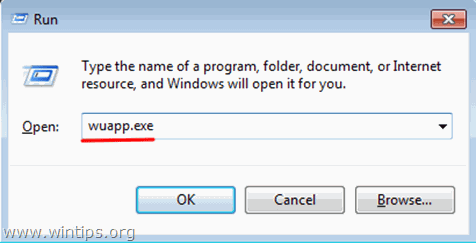
3. Klik på Installerede opdateringer linket i venstre rude.
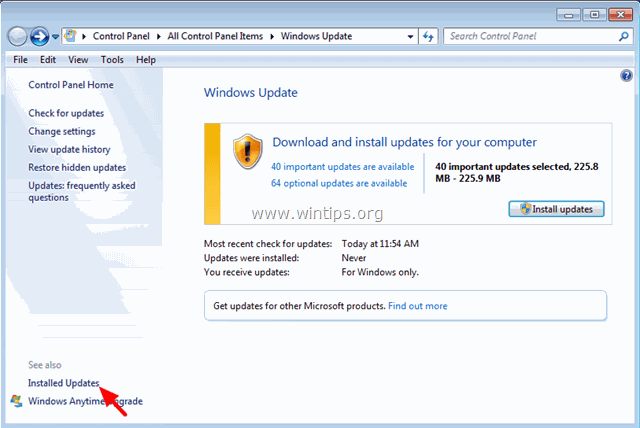
4. Vælg den KB3045999 opdatering og klik på Afinstaller .
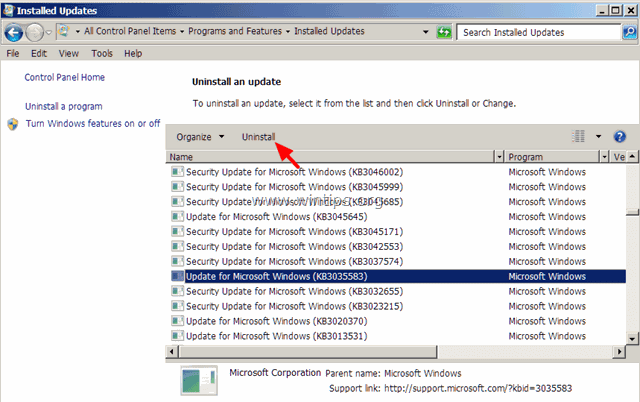
5. Gå derefter tilbage og Tjek for opdateringer .

6. Vælg den Vigtige opdateringer link.
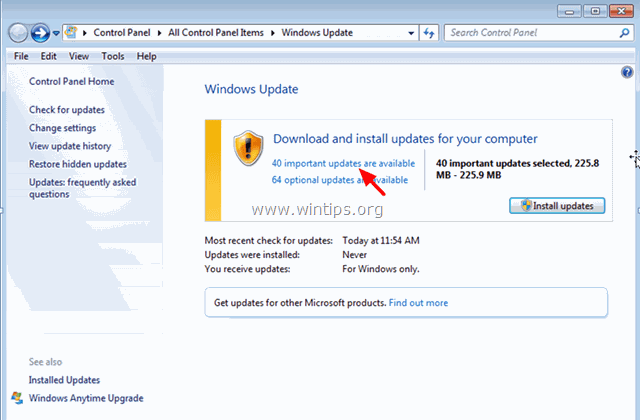
7. Højreklik på Opdatering KB3045999 og vælg Skjul opdatering.
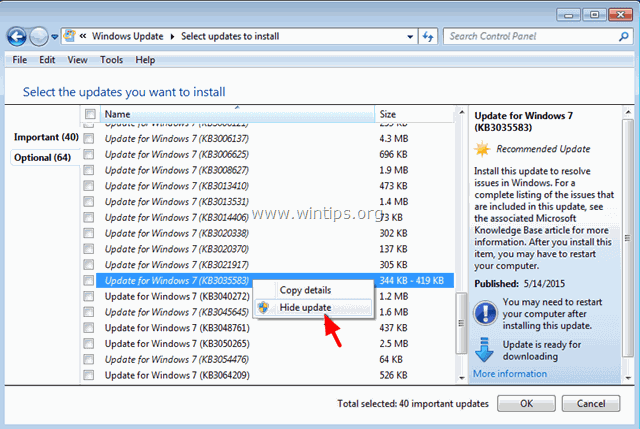
8. Tryk på OK og genstarter computeren normalt.
Normalt vil Windows nu starte op uden problemer.Hvis du stadig oplever C0000018 BSOD-fejlen, skal du gå videre til næste trin og afinstallere den sikkerhedssoftware, der forårsager problemet.
Trin 3. Fjern sikkerhedssoftwaren.
Afinstaller og geninstaller den nyeste version af din sikkerhedssoftware.
1. Start computeren op i fejlsikret tilstand igen.
2. Fjern derefter den sikkerhedssoftware, du har installeret på din computer. Det gør du ved at gå til:
- Windows 8/7/Vista: Start > Kontrolpanel . Windows XP: Start > Indstillinger > Kontrolpanel
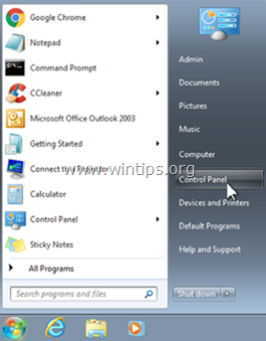
2. Dobbeltklik for at åbne
- Tilføj eller fjern programmer hvis du har Windows XP Programmer og funktioner hvis du har Windows 8, 7 eller Vista.

3 Vælg den sikkerhedssoftware, du har installeret, på listen over programmer ( Comodo, McAfee, osv. .), og klik på " Afinstaller ”.

4 . Spørg " Ja " til UAC-advarselsmeddelelsen (hvis den vises) for at fortsætte.

5. Følg instruktionerne på skærmen for at fjerne sikkerhedsprogrammet fuldstændigt, og genstart derefter computeren.
6. Efter genstarten skal du geninstallere den nyeste version af den sikkerhedssoftware, som du tidligere har afinstalleret.
Du er færdig!

Andy Davis
En systemadministrators blog om Windows





